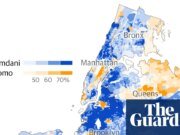Los lectores ayudan a los Windows a informar para ayudar. Si ha comprado nuestros enlaces, podemos obtener la comisión.
Lea nuestra página de publicación para averiguar cómo puede ayudar a mantener Windows al equipo editorial. Leer más
A veces te encuentras con una página web en un idioma que no entiendes. Afortunadamente, Edge lo facilita con su traductor construido. En esta guía, aprenderá a traducir una página paso a paso para que pueda navegar por la web sin interrupción.
Cómo traducir una página en Microsoft AJ
1 aviso de traducción automatizada
Si un sitio no está en su idioma, Edge puede identificar.
- Abra la página al borde.
- Espere la ventana emergente de traducción a la barra de direcciones.
- Hacer clic Traducción Para ver la página en su idioma de elección.


¿Quieres más control sobre tu experiencia de navegación? También puede aprender a configurar su página de inicio AJ para suavizar el inicio.
2 Traducción manual
Si no se muestra emergente, puede traducir manualmente.
- Haga clic derecho en cualquier lugar de la página.
- Seleccionar Traducir (tu idioma)El


- La página recargará traducida.
Si guarda las páginas más tarde, también puede saber cómo exportar su elección a Microsoft AJ.
3 Cambiar la configuración de traducción predeterminada
Puede ajustar la configuración de Edge para que siempre proporcione traducción.
- Hacer clic Tres puntos (⋮) En la esquina superior derecha.
- Ir Configuración> LenguajeEl
- Permitir Ofrezco traducir páginas que no están en el idioma que leoEl


- Agregue o elimine el idioma según sea necesario.
4 Traducir parte de una página
A veces simplemente necesita una sección para traducir.
- Resalte el texto que desee.
- Haga clic a la derecha y seleccione Traducción de selecciónEl


- Vea la traducción de una barra lateral o ventana emergente.
Preguntas frecuentes
Puede deshabilitar la traducción en la configuración. Ir Configuración> Lenguaje Y rehílelo.
Sí, cuando se solicite, haga clic en el menú y elija Nunca traduzca este idiomaEl
Sí, Microsoft Translator funciona en línea, por lo que necesita una conexión activa.
Sí, abra el PDF en el borde, y el mensaje de traducción aparecerá si hay otro idioma.
Puede actualizar la página e intentarlo nuevamente, o para copiar el texto al traductor de Bing para comparar.
Conclusión
Con solo unos pocos clics, Microsoft Edge le permite traducir las páginas o snipts completas, lo que facilita la navegación de contenido extranjero. Nunca se atascará en una página que nunca leerá para saber cómo activar sus preferencias de traducción y cómo activarlas manualmente. Para una navegación suave, verifique cómo permitir que las ventanas emergentes al borde para que las características de los sitios importantes no sean bloqueadas.
Milán ha estado entusiasmado con la tecnología desde su infancia y logró hacerlo interesado en todas las tecnologías relacionadas con PC. Es un entusiasta de la PC y pasa la mayor parte de su tiempo para aprender sobre computadoras y tecnología. Antes de unirse a WindowsRorport, trabajó como desarrollador web front-end. Ahora, es uno de los problemas para resolver nuestro equipo mundial, expertos en errores de Windows y problemas de software.